便利すぎて手放せないアプリをご紹介します。
音声を文字にする「Speechnotes(スピーチノート)」
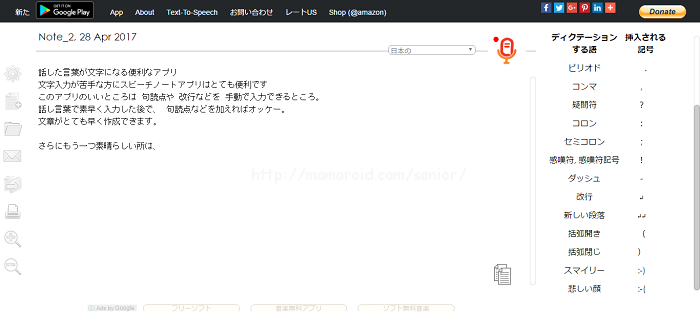
「Speechnotes(スピーチノート)」は、話した言葉が文字になる便利なアプリ 。
文字入力が苦手な方に、「スピーチノート」アプリはとても便利です 。
このアプリのいいところは 、句読点や 改行などを 手動で入力できるところ。
話し言葉で素早く入力した後で、 句読点などを加えればオッケー。
文章がとても早く作成できます。
(ここまでの文章は、「スピーチノート」PC版を使って作成しました)
「Speechnotes(スピーチノート)」でできる便利なこと
「Speechnotes(スピーチノート)」というネーミングからもわかるように、スピーチを録音するように、文字にすることができます。
ラジオやテレビの、例えば応募先などを書き留めたいとき、この「Speechnotes(スピーチノート)」を起動させればOK。
また、会合などの時に募る注文リストや、友だちとの約束をメモしたり、日常生活で忘れてはいけないこと、やらなければいけないこと、買い物リストなど、便利に使えそうなシーンは無限です。
スピーチノートはメールやSNSと連携しているので、作成したメモはそのままメールで送ることもできます。
「Speechnotes(スピーチノート)」の使い方
アプリをダウンロードし開くと下記の画面になります。
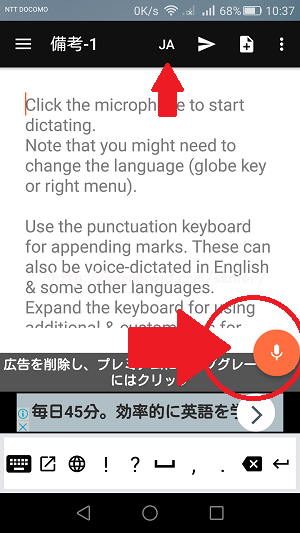
英文が書かれた画面になるので、ちょっと戸惑いますが、英文はサンプルです。
チェックしたいのは、上部が「JA」(日本語)になっていること。なっていない場合はこの部分をタップして日本語にします。
日本語になっていることを確認したら、右下のマイクマークをタップ(クリック)するだけでOK!
下記のような白紙のノートになります。
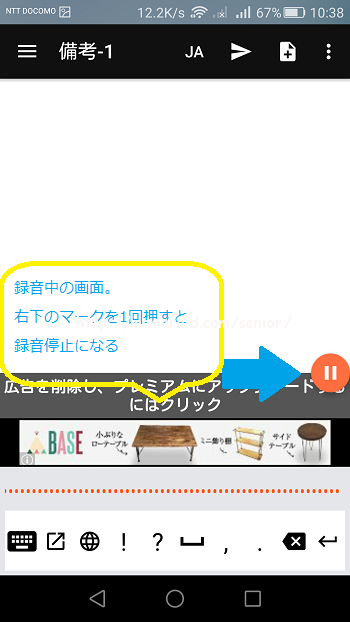
録音を停止したいときは、右下の赤丸のマークをタップ(クリック)。
これだけで、音声が文字になります。
音声入力した文字をLINEやメールで送ったり、保存できる
たとえば「明日4時に渋谷で待ち合わせ」とマイクに向かって話すと文字になります。
これを、右上の紙飛行機マークをタップして、メールやLINEで送ることができます。
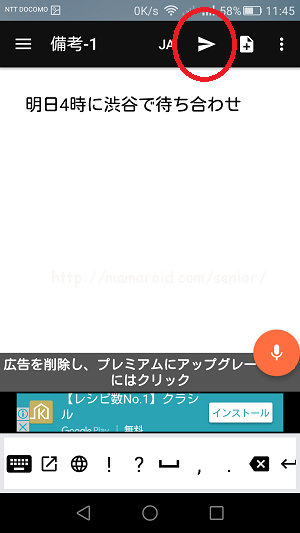
送信したいアプリを選びます。
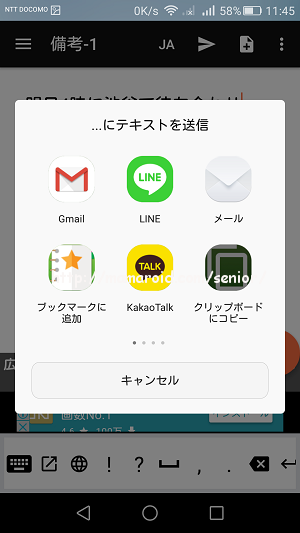
たとえば、LINEで送る場合はLINEマークをタップするとLINEアプリに移動するので、送りたい相手を選びます。
相手のトーク画面を選択すると、入力部分に表示されるので、よければそのまま送信ボタンを押します。
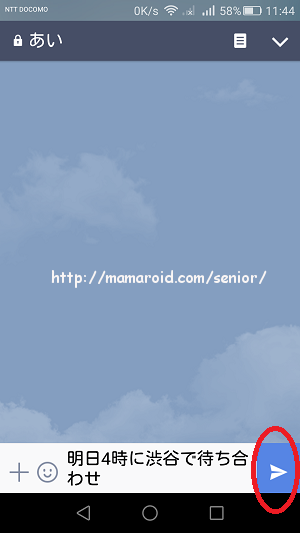
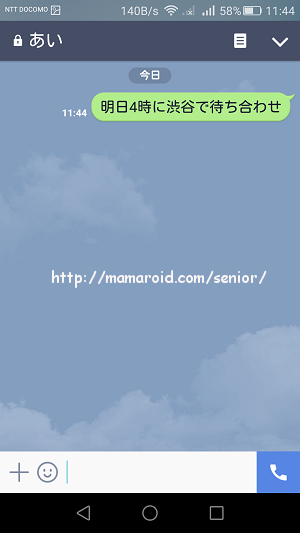
メールで送るのも簡単。Gメールを選ぶと、自分のアドレスと本文が入っているので、相手を選べばOK。
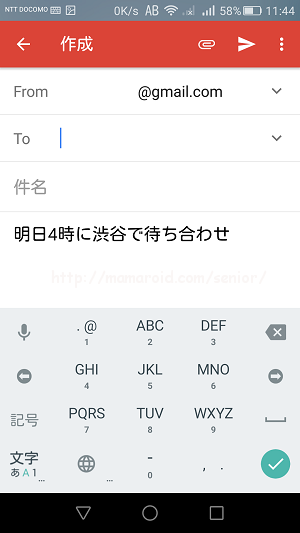
とても簡単です。
Google音声アプリもありますが、それぞれのアプリで仕様が異なり、押すボタンの位置が変わってきます。
録音するまでに、戸惑い、タイミングを逸することがあるので、その点このアプリは、取り急ぎ入力してから、送り先、保存先を後で選べるので、とても便利です。
文字入力が苦手なシニアの皆様には、頼もしいアプリになると思います。
無料なので、ぜひ試してみてください。
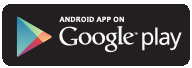


コメント
[…] シニアのスマホに必ず入れたいアプリ・音声を文字にする「Speechnotes(スピーチノート)」が便利 […]